- 首頁
- /
- 文章


使用按鍵擴充模組 (KEM) 將按鈕新增至 Cisco 8800 系列電話
 在此文章中
在此文章中 意見回饋?
意見回饋?Cisco 8800 IP 電話的按鍵擴充模組透過提供額外的可程式化按鈕來改善電話的功能。 這些按鈕可以設定為快速撥號按鈕或電話功能按鈕。
Cisco 8800 系列按鍵擴充模組設定概觀

|
|
|
|---|---|
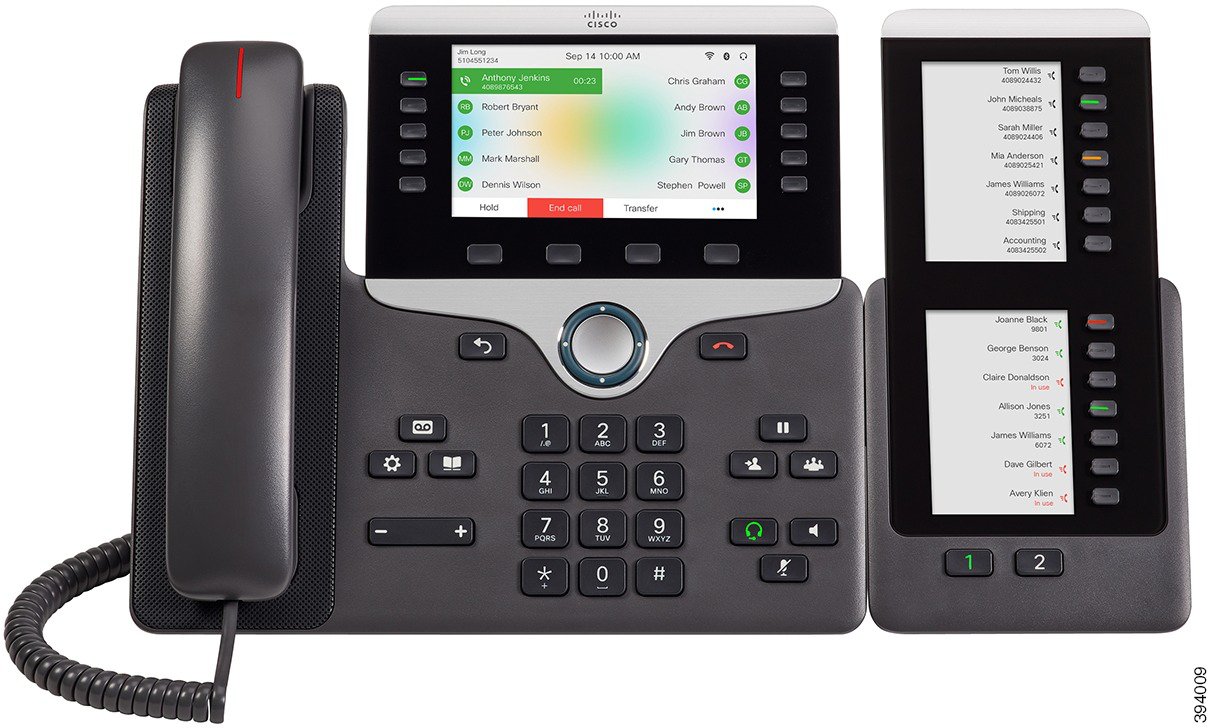 |
 |
Cisco IP Phone 8800 按鍵擴充模組會在電話中新增額外的可程式化按鈕。 可程式化按鈕可以設定成電話快速撥號按鈕或電話功能按鈕。
有 3 個擴充模組可供使用:
-
Cisco IP Phone 8800 按鍵擴充模組—單 LCD 螢幕模組,18 行鍵,2 頁,僅顯示兩列。
-
Cisco IP Phone 8851/8861 按鍵擴充模組—用於音訊電話的雙 LCD 螢幕模組,14 個線路鍵,2 頁,僅顯示一列。
-
Cisco IP Phone 8865 按鍵擴充模組—用於視訊電話的雙 LCD 螢幕模組,14 個線路鍵,2 頁,僅一列顯示。
Cisco IP Phone 8851/8861 按鍵擴充模組和 Cisco IP Phone 8865 按鍵擴充模組需要韌體版本 11.2 (3) 或更高版本。
您可以為每部電話使用多個擴充模組。 但是每個模組必須是相同類型。 您不能將 Cisco IP Phone 8800 按鍵擴充模組與 Cisco IP Phone 8851/8861 按鍵擴充模組或 Cisco IP Phone 8865 按鍵擴充模組混用。 您不能將音訊擴充模組與視訊擴充模組混用。 您也無法在音訊電話上使用視訊擴充模組,或在視訊電話上使用音訊擴充模組。
下表列出每種機型支援的電話與按鍵擴充模組數量。
|
Cisco IP 電話機型 |
支援的按鍵擴充模組和按鈕數量 |
|---|---|
|
Cisco IP 電話 8851 |
2 個;單一 LCD 螢幕、18 個線路按鍵、兩頁、提供 72 個按鈕 |
|
Cisco IP 電話 8861 |
3 個;單一 LCD 螢幕、18 個線路按鍵、兩頁、提供 108 個按鈕 |
|
Cisco IP 電話 8865 |
3 個;單一 LCD 螢幕、18 個線路按鍵、兩頁、提供 108 個按鈕 |
|
Cisco IP 電話機型 |
支援的按鍵擴充模組和按鈕數量 |
|---|---|
|
Cisco IP 電話 8851 |
2 個;雙 LCD 螢幕、14 個線路按鍵、兩頁、提供 56 個按鈕 |
|
Cisco IP 電話 8861 |
3 個;雙 LCD 螢幕、14 個線路按鍵、兩頁、提供 84 個按鈕 |
|
Cisco IP 電話 8865 |
3 個;雙 LCD 螢幕、14 個線路按鍵、兩頁、提供 84 個按鈕 |
按鍵擴充模組電源資訊
如果按鍵擴充模組是搭配您的 IP 電話使用,則乙太網路供電 (PoE) 足以為您的擴充模組提供電力。 但電話需具有 IP 位址以便為擴充模組充電。
當您的擴充模組連接到智慧型手機或平板電腦時,您需要供電櫃來為智慧型裝置充電。
每個按鍵擴充模組使用 48V DC,5W 電力。 若對智慧型手機或平板電腦充電,請注意下列事項︰
-
側面 USB︰支援高達 500mA/2.5W 充電
-
背面 USB︰快速充電,支援高達 2.1A/10.5W 充電
|
組態 |
802.3af 乙太網路供電 (PoE) |
802.3at 乙太網路供電 |
Cisco IP 電話電源方塊 4 |
|---|---|---|---|
|
8851,1 個擴充模組 |
是 |
是 |
是 |
|
8851,2 個擴充模組 |
否 |
否 請參閱以下第三點附註 |
是 |
|
8861,1 個擴充模組 |
否 |
是 |
是 |
|
8861,2 個擴充模組 |
否 |
是 請參閱以下第一點附註 |
是 |
|
8861,3 個擴充模組 |
否 |
是 請參閱以下第一點附註 |
是 |
-
當有一個以上的按鍵擴充模組透過 802.3at PoE 連接到 Cisco IP 電話 8861 時,背面 USB 的快速充電功能將無法使用。
-
當有一個以上的按鍵擴充模組連接到 Cisco IP 電話 8861 時,除非使用 Cisco Universal PoE (UPoE),否則背面 USB 的快速充電功能將無法使用。
-
Cisco IP 電話 8851 搭配 2 個按鍵擴充模組時,只有 v08 或較新版本的硬體才能在 802.3at PoE 上運作。 您可以在電話背面的下半部找到電話版本資訊,此資訊是 TAN 及 PID 標籤的一部分。 在個別電話包裝上也可以找到版本資訊。
|
組態 |
802.3af 乙太網路供電 (PoE) |
802.3at 乙太網路供電 |
Cisco IP 電話電源方塊 4 |
|---|---|---|---|
|
8851,1 個擴充模組 |
是 |
是 |
是 |
|
8851,2 個擴充模組 |
否 |
是 請參閱以下第三點附註 |
是 |
|
8861 和 8865,1 個按鍵擴充模組 |
否 |
是 |
是 |
|
8861 和 8865,2 個按鍵擴充模組 |
否 |
是 請參閱以下第一點附註 |
是 |
|
8861 和 8865,3 個按鍵擴充模組 |
否 |
是 請參閱以下第一點附註 |
是 |
-
當有一個以上的按鍵擴充模組透過 802.3at PoE 連接到 Cisco IP 電話 8861 和 8865 時,背面 USB 的快速充電功能將無法使用。
-
當有一個以上的按鍵擴充模組連接到 Cisco IP 電話 8861 和 8865 時,除非使用 Cisco Universal PoE (UPoE),否則背面 USB 的快速充電功能將無法使用。
-
Cisco IP 電話 8851 搭配 2 個按鍵擴充模組時,只有 v08 或較新版本的硬體才能在 802.3at PoE 上運作。 您可以在電話背面的下半部找到電話版本資訊,此資訊是 TAN 及 PID 標籤的一部分。 在個別電話包裝上也可以找到版本資訊。
按鍵擴充模組按鈕與硬體
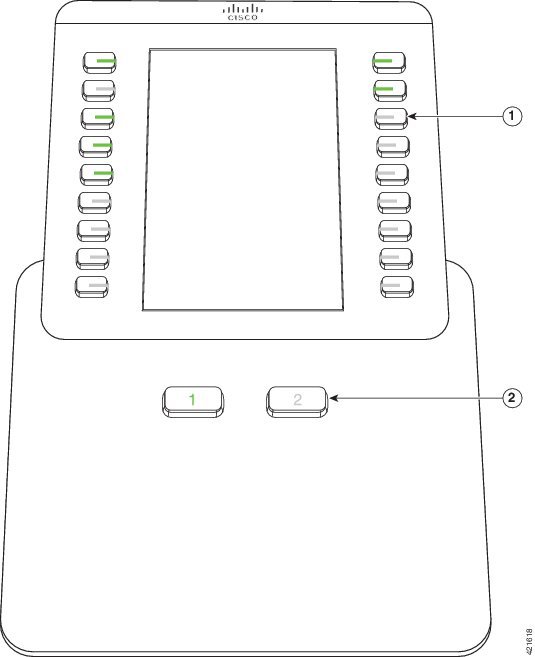
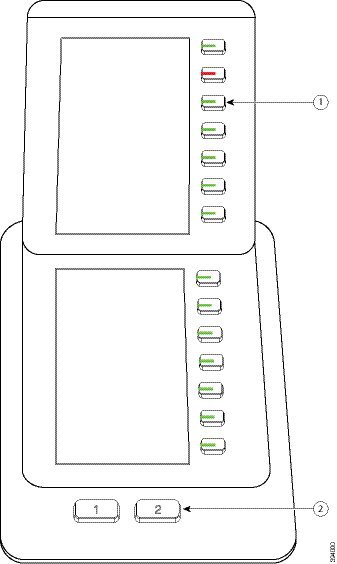
|
LCD 螢幕 - 顯示指定給每一個按鈕的電話號碼、快速撥號號碼 (或姓名或其他文字標籤) 、電話服務或電話功能。 指示線路狀態的圖示(外觀及功能)皆與按鍵擴充模組所連接電話上的圖示類似。 |
|
|
1 |
亮燈按鈕 - 線路按鈕。 每個按鈕或按鈕組會對應一個線路。 每個按鈕下方的燈皆會以下列方式指出相對應線路的狀態:
|
|
2 |
轉換按鈕 - 2 個按鈕。 第 1 頁的按鈕會標示為 1,而第 2 頁的按鈕會標示為 2。 每個按鈕的燈號會以下列方式指出頁面的狀態:
|
欄模式
如果您使用的是 Cisco IP Phone 8800 按鍵擴充模組,則 Cisco IP Phone 8800 按鍵擴充模組上的預設模式為二欄模式。
Cisco IP Phone 8851/8861 按鍵擴充模組和 Cisco IP Phone 8865 按鍵擴充模組僅支援一欄模式,這些按鍵擴充模組不支援二欄模式。
一欄模式
Cisco IP Phone 8851/8861 按鍵擴充模組 Cisco IP Phone 及 8865 按鍵擴充模組中的一欄模式 - 螢幕右側的每個按鈕各指定給快速撥號號碼 (或姓名或其他文字標籤)、電話服務或電話功能。 在此組態中,按鍵擴充模組在第 1 頁最多顯示 14 個項目,在第 2 頁最多也顯示 14 個項目。
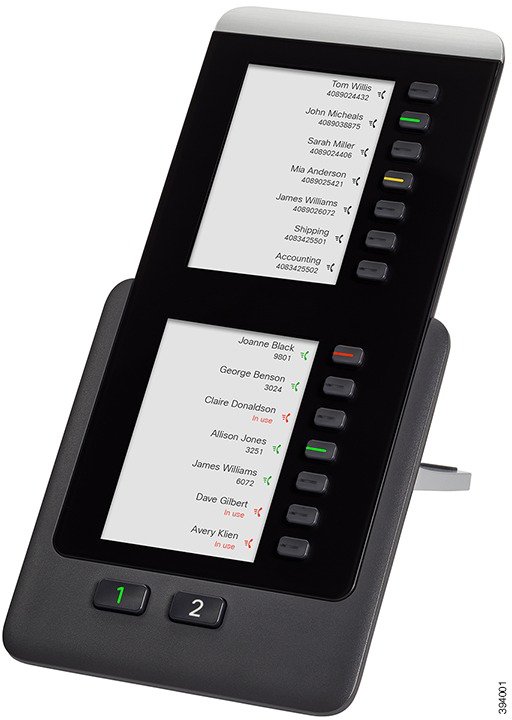 |
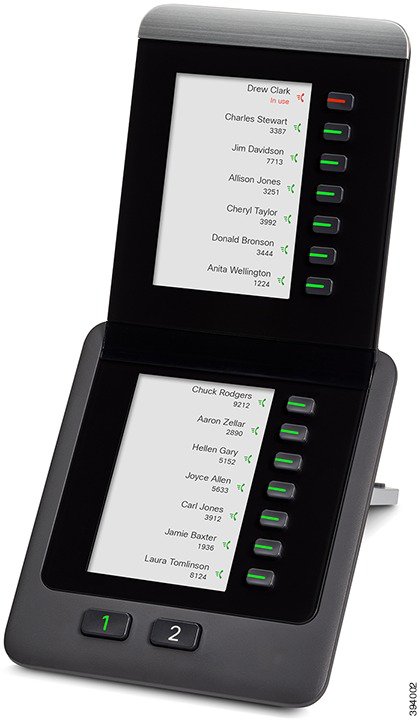 |
二欄模式
若您使用的是 8800 按鍵擴充模組單 LCD 螢幕擴充模組 Cisco IP Phone 則可以二欄模式設定模組。
在二欄模式下,螢幕左側及右側的每個按鈕各指定給快速撥號號碼(或名稱或其他文字標籤)、電話服務或電話功能。 依照此組態,按鍵擴充模組在第 1 頁最多顯示 18 個項目,在第 2 頁最多顯示 18 個項目
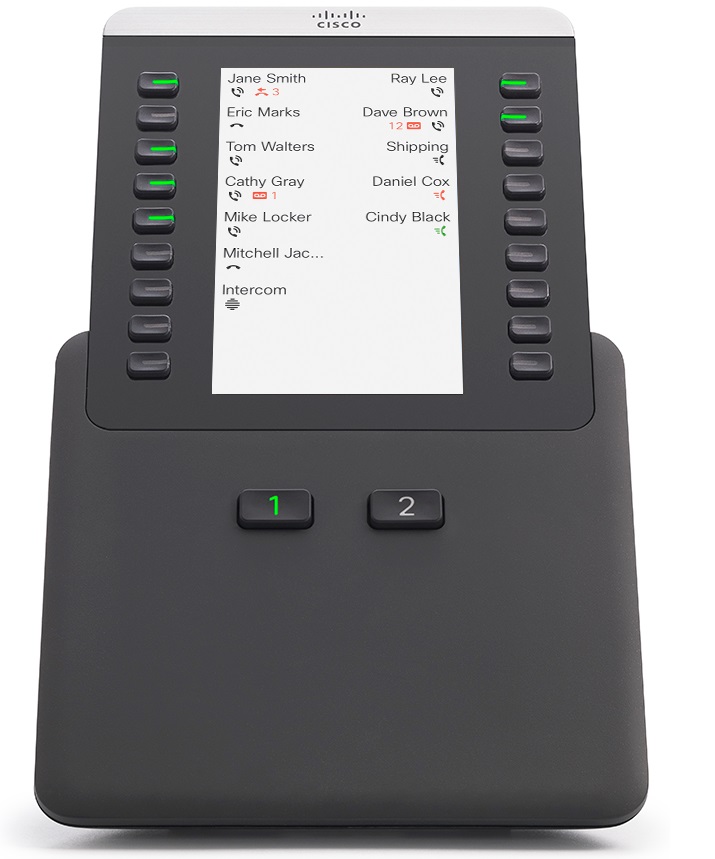
使用電話功能表配置按鍵擴充模組類型
您可以指定電話支援的按鍵擴充模組類型。
| 1 |
壓力機 應用 |
| 2 |
選取 。 |
| 3 |
選取按鍵擴充模組類型。 |
| 4 |
按儲存。 |
調整螢幕亮度
您可以變更電話螢幕的亮度,以使螢幕更容易閱讀。
您可以變更按鍵擴充模組螢幕的亮度,以使螢幕更容易閱讀。
| 1 |
壓力機 應用 |
| 2 |
選取 」。 |
| 3 |
按導覽功能鍵的左側按鈕可調低亮度,按右側按鈕可調高亮度。 |
| 4 |
輸入介於 4 與 15 之間的數字。 |
| 5 |
按儲存。 |
| 6 |
按設定。 |
修改按鍵擴充模組上的快速撥號
若按鍵擴充模組上的某個線路按鍵已設定為快速撥號,您可以按該線路按鍵變更快速撥號號碼。 您也可透過檢查電話網頁上的裝置欄位以確認這項變更。 按鍵擴充模組上的線路按鍵若設定為 blf、blf+來電代接、blf+來電駐留或來電駐留,按線路按鍵將無法變更快速撥號號碼。
| 1 |
請按住按鍵擴充模組上的快速撥號鍵至少 2 秒鐘。 |
| 2 |
在 「快速撥號 」視窗中,新增快速撥號名稱,以及由按鍵擴充模組上按快速撥號鍵時要撥話的電話號碼。 |
| 3 |
按儲存。 |

 綠色穩定的 LED - 頁面檢視中。
綠色穩定的 LED - 頁面檢視中。  不亮燈 - 頁面非檢視中。
不亮燈 - 頁面非檢視中。  穩定的琥珀燈 LED - 頁面非檢視中,但其上有一通或多通警示通話。
穩定的琥珀燈 LED - 頁面非檢視中,但其上有一通或多通警示通話。 


